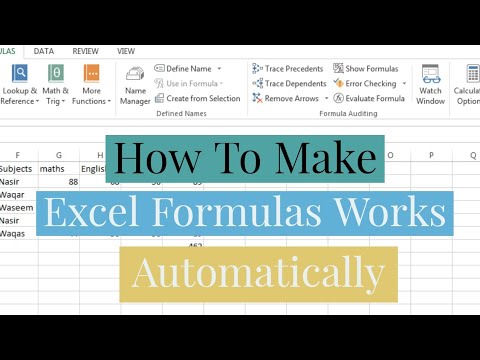Ez a wikiHow megtanítja, hogyan távolítsa el az "iPhone letiltva" zárat, amely akkor fordul elő, ha többször is helytelenül adja meg a jelszót. Míg az iPhone rendszerint egy perc és 60 perc elteltével eltávolítja magát a zárat, számos helytelen jelszókísérlet azt eredményezheti, hogy az iPhone határozatlan időre letiltásra kerül. Ezt a zárat eltávolíthatja az iPhone törlésével és visszaállításával, amelyet az iTunes és az iCloud segítségével is megtehet, vagy az iTunes helyreállítási módjával törölheti iPhone -ját.
Lépések
3. módszer: Az iTunes használata

1. lépés. Csatlakoztassa iPhone készülékét a számítógéphez
Csatlakoztassa az iPhone töltőkábelének töltővégét az iPhone készülékéhez, majd csatlakoztassa a kábel USB végét a számítógéphez.
Ha Macet használ, előfordulhat, hogy a kábel csatlakoztatásához USB 3.0 - Thunderbolt adaptert kell vásárolnia

2. lépés: Nyissa meg az iTunes alkalmazást
Alkalmazásikonja fehér alapon egy sokszínű hangjegyhez hasonlít.
Ha az iTunes jelszót kér, vagy jelzi, hogy nem tud kapcsolódni az iPhone -hoz, ugorjon a helyreállítási mód módszerére

3. lépés. Kattintson az iPhone ikonjára
Ez az iPhone alakú ikon, amely az iTunes ablak bal felső sarkában található.

4. lépés Kattintson az iPhone visszaállítása… gombra
Ez az oldal jobb felső sarkában található.
Ha az iPhone Find My iPhone funkciója be van kapcsolva, akkor a folytatás előtt a rendszer kéri, hogy kapcsolja ki. Mivel nem tudja letiltani az iPhone keresése funkciót, miközben az iPhone le van tiltva, próbálja meg inkább az iCloud használatával törölni az iPhone készülékét

5. lépés Amikor a rendszer kéri, kattintson a Visszaállítás gombra
Ha ezt megteszi, az iPhone felszólítja a gyári beállítások visszaállítására.
Előfordulhat, hogy a folytatás előtt meg kell adnia egy jelszót

6. lépés. Várja meg, amíg a visszaállítás befejeződik
Ez csak néhány percet vesz igénybe, bár hosszabb ideig is eltarthat, ha az iPhone -t frissíteni kell. Miután a visszaállítás befejeződött, az iPhone „Letiltott” védelmét fel kell oldani, és a jelszava eltűnik.

7. lépés: Szükség esetén állítson vissza biztonsági másolatot
Ha biztonsági másolatot készít az iPhone -ról az iTunesban vagy az iCloudban, visszaállíthatja az iPhone beállításait, fényképeit, alkalmazásait stb.
- Ha az iPhone -on van aktiválási zár, akkor meg kell adnia az Apple ID e -mail címét és jelszavát a biztonsági mentés visszaállításához az iTunes alkalmazásban.
- Ha nem áll rendelkezésre biztonsági másolat, akkor az iPhone -t új iPhone -ként kell beállítania.
2. módszer a 3 -ból: Az iCloud használata

1. lépés. Győződjön meg arról, hogy engedélyezve van az iPhone keresése funkció
Ha bármikor kikapcsolta a Find My iPhone alkalmazást, és nem kapcsolta be újra, akkor nem fogja tudni használni ezt a módszert. Próbálkozzon az iTunes használatával vagy a Helyreállítási mód használatával.

2. lépés: Nyissa meg az iCloud oldalt
Nyissa meg a https://www.icloud.com/ webhelyet böngészőjében, majd jelentkezzen be az Apple ID e -mail címének és jelszavának megadásával, ha a rendszer kéri. Ezzel megjelenik az iCloud irányítópultja.

3. lépés Kattintson az iPhone keresése gombra
Ez egy zöld radar ikon a műszerfal alján. Ennek hatására az iCloud elkezdi megkeresni az iPhone készülékét.
Előfordulhat, hogy a folytatás előtt újra be kell írnia az Apple ID jelszavát

4. lépés. Kattintson az Összes eszköz elemre
Ez egy zöld fül az ablak tetején. Megjelenik egy legördülő menü.

5. lépés. Válassza ki iPhone készülékét
Kattintson az iPhone nevére a legördülő menüben. Látnia kell, hogy az iPhone oldala megnyílik az ablak jobb oldalán.
Ha itt nem látja az iPhone nevét, akkor az iPhone keresése nincs engedélyezve az iPhone -on

6. lépés. Kattintson az iPhone törlése lehetőségre
Az iPhone oldalának jobb alsó sarkában található.

Lépés 7. Kattintson a Törlés gombra, amikor a rendszer kéri
Ha ezt megteszi, megjelenik a jelszómező.

8. lépés. Adja meg az Apple ID jelszavát
A jelszó mezőbe írja be az Apple ID jelszavát ahhoz az iPhone -hoz, amelyet törölni szeretne.

9. lépés. Kattintson a Tovább gombra
Az iPhone oldalának jobb felső sarkában, az ablak jobb felső sarkában található.

10. lépés. Kattintson a Kész gombra
Ez a zöld gomb az iPhone oldalának jobb felső sarkában található. Ennek hatására az iPhone elkezdi a törlést.

11. lépés. Várja meg, amíg az iPhone befejezi a törlést
A törlési folyamat általában csak néhány percet vesz igénybe. Miután látta, hogy a különböző nyelveken látható „Hello” változat villog az iPhone képernyőjén, folytathatja.

12. lépés: Szükség esetén állítson vissza biztonsági másolatot
Ha biztonsági másolatot készít az iPhone -ról az iTunesban vagy az iCloudban, visszaállíthatja az iPhone beállításait, fényképeit, alkalmazásait stb.
- Ha az iPhone -on van aktiválási zár, akkor meg kell adnia az Apple ID e -mail címét és jelszavát a biztonsági mentés visszaállításához az iTunes alkalmazásban.
- Ha nem áll rendelkezésre biztonsági másolat, akkor az iPhone -t új iPhone -ként kell beállítania.
3. módszer a 3 -ból: A helyreállítási mód használata

1. lépés. Ismerje meg, mikor kell használni a helyreállítási módot
A helyreállítási mód lehetővé teszi az iTunes használatával az iPhone alaphelyzetbe állítását olyan számítógépen, amelyen még soha nem használta iPhone készülékét. Ha nem tudja az iTunes segítségével visszaállítani iPhone -ját, és az iCloud -fiókjában nincs engedélyezve az iPhone keresése, akkor a helyreállítási módot kell használnia.

Lépés 2. Zárja be az iTunes alkalmazást, ha az nyitva van
Ez fontos a helyreállítási mód engedélyezéséhez, mivel az iTunes nyitva hagyása, majd az iPhone helyreállítási módba helyezése hibát okoz.

3. lépés. Csatlakoztassa iPhone készülékét a számítógéphez
Csatlakoztassa az iPhone töltőkábelének töltővégét az iPhone készülékéhez, majd csatlakoztassa a kábel USB végét a számítógéphez.
- Ha Macet használ, előfordulhat, hogy a kábel csatlakoztatásához USB 3.0 - Thunderbolt adaptert kell vásárolnia.
- Ha megnyílik az iTunes, zárja be a folytatás előtt.

Lépés 4. Helyezze iPhone készülékét helyreállítási módba
IPhone 8 vagy újabb verzió esetén gyorsan nyomja meg a Hangerő növelése gombot, nyomja meg gyorsan a Hangerő csökkentése gombot, majd nyomja le és tartsa lenyomva a bekapcsológombot, amíg meg nem jelenik a "Csatlakozás az iTunes-hoz" üzenet, amely hasonlít a tápkábelre és a iTunes logó-megjelenik az iPhone képernyőjén.
- IPhone 7 esetén nyomja meg és tartsa lenyomva mind a hangerő csökkentő, mind a bekapcsoló gombot, amíg meg nem jelenik a "Connect to iTunes" üzenet.
- IPhone 6S vagy régebbi verzió esetén nyomja meg és tartsa lenyomva a bekapcsológombot és a Kezdőlap gombot, amíg meg nem jelenik a "Csatlakozás az iTuneshoz" üzenet.

5. lépés: Nyissa meg az iTunes alkalmazást
Alkalmazásikonja fehér alapon egy sokszínű hangjegyhez hasonlít. Az iTunes -nak meg kell nyitnia a helyreállítási mód oldalt.

6. lépés Kattintson az iPhone visszaállítása… gombra
Ez az ablak tetején található.

7. lépés Amikor a rendszer kéri, kattintson a Visszaállítás gombra
Az iPhone elkezdi visszaállítani a gyári beállításokat.
Lehet, hogy itt kell megadnia az Apple ID jelszavát

8. lépés. Várja meg, amíg az iPhone befejezi a törlést
Ez általában csak néhány percet vesz igénybe, bár hosszabb ideig is eltarthat, ha az iPhone -t frissíteni kell.

9. lépés. Szükség esetén állítson vissza biztonsági másolatot
Ha rendelkezésre áll biztonsági másolat egy másik számítógépen vagy az iCloudban, akkor visszaállíthatja az iPhone adatait a biztonsági mentésen keresztül.
- Ha az iPhone -on van aktiválási zár, akkor meg kell adnia az Apple ID e -mail címét és jelszavát a biztonsági mentés visszaállításához az iTunes alkalmazásban.
- Ha nem áll rendelkezésre biztonsági másolat, akkor az iPhone -t új iPhone -ként kell beállítania.
Tippek
- Szinte mindig érdemes megvárni azt a teljes időt, ameddig az iPhone „Letiltott” zárja eltűnik, nem pedig az iPhone törlése és visszaállítása.
- Ha segélyhívást kell kezdeményeznie, miközben az iPhone le van tiltva, koppintson a ikonra Vészhelyzet a képernyő alján, majd kézzel tárcsázza a számot.